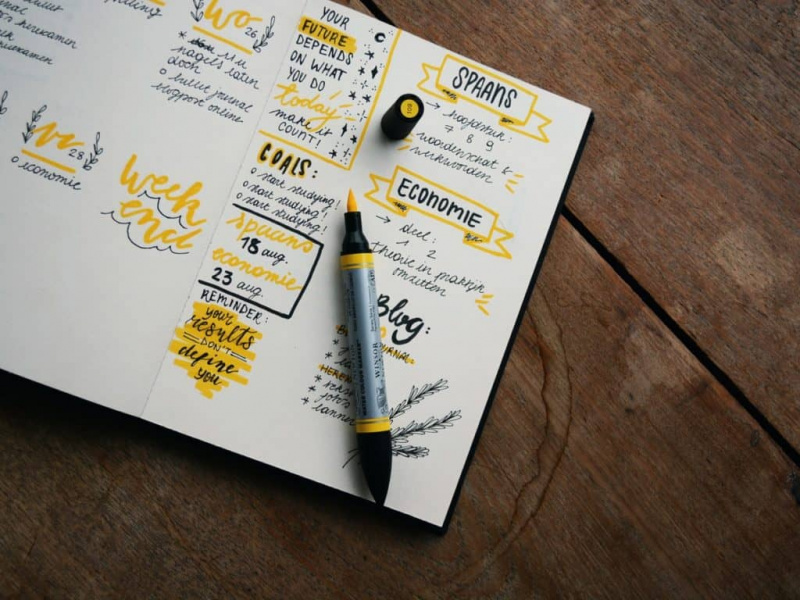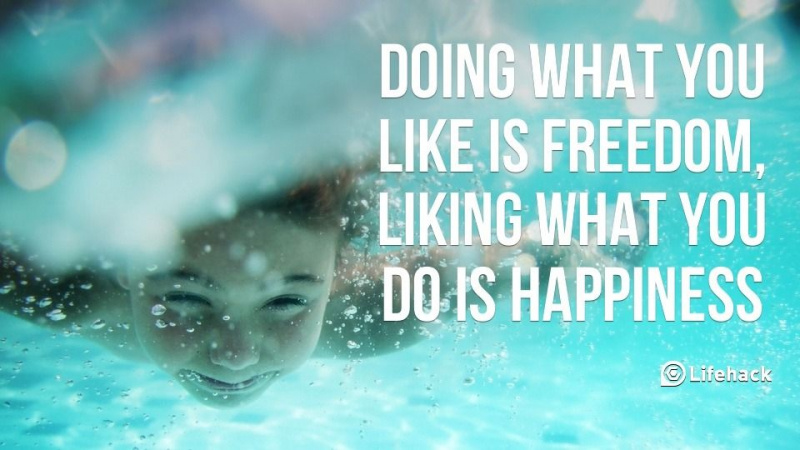Den nemmeste måde at overføre videoer fra computer til iPhone
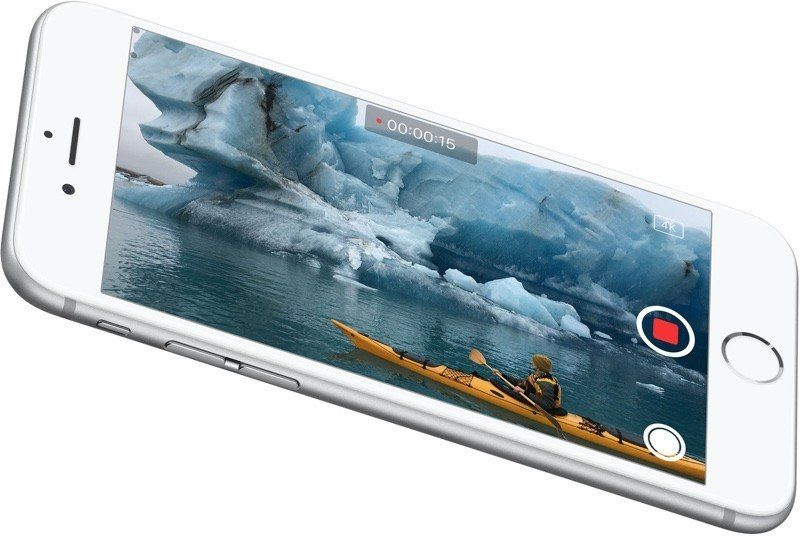
Først og fremmest understøtter iPhone kun visse typer videofiler, såsom MP4, M4V og MOV-filer. Således, hvis du vil overføre videoer fra pc til iPhone til nydelse, skal du konvertere dine videoer til iPhone-kompatible formater. Når vi taler om, hvordan man overfører videoer fra pc til iPhone, kan iTunes betragtes som det første valg. Som den eneste officielle medieafspiller og mediebiblioteksapplikation, der er frigivet af Apple, kan iTunes administrere bibliotekerne på din iPhone, iPad og iPod touch. Du er i stand til at overføre forskellige former for videoer, fra en computer til iPhone med iTunes.
Følgende trin viser dig, hvordan du overfører videoer fra computer til iPhone med iTunes:
Trin 1. Tilslut iPhone til computeren via USB-kablet. iTunes skal starte automatisk, men hvis det ikke gør det, skal du starte det manuelt på din computer.Annoncering
Trin 2. Klik på Filer> Føj filer til bibliotek i øverste venstre hjørne af vinduet. Vælg derefter videofilerne på din computer og tilføj dem til biblioteket.
Trin 3. Klik på iPhone-ikonet i iTunes, og vælg Film i venstre sidebjælke. Kontroller derefter Synkroniser film og klik ansøge . iTunes synkroniserer derefter film til din iPhone.
Annoncering
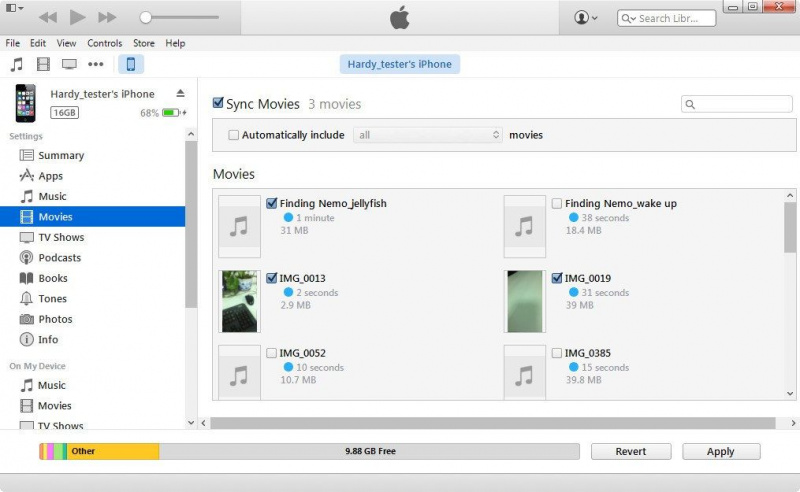
ITunes synkroniserer dog kun de valgte videoer i biblioteket, når det synkroniserer videoer fra iTunes-biblioteket til iPhone; iTunes vil slette alle de ikke-valgte emner. Hvis du har nogle ikke-købte videoer, der ikke er gemt i iTunes-biblioteket, mister du dem permanent. under denne omstændighed kan et iTunes-alternativ hjælpe dig med at løse problemet. Hvis du søger efter en måde at overføre videoer fra computer til iPhone uden tab af data, kan du bruge tredjepartssoftwaren, Leawo iTransfer , for at afslutte opgaven.
IPod / iPad / iPhone-overførselssoftwaren giver dig mulighed for nemt at overføre filer mellem iOS-enheder, iTunes og pc'er. Med denne software behøver du ikke bekymre dig om synkroniseringen af iTunes og størrelsen på dine videofiler; du kan overføre alle de videofiler, du har brug for på én gang, hvilket gør processen endnu mere effektiv.
Sådan overføres videoer fra computer til iPhone med iPhone-overførselsværktøjet:Annoncering
Trin 1. Kør Leawo iTransfer på din pc og tilslut din iPhone til din computer med USB-kablet. Softwaren genkender din iPhone og registrerer automatisk indholdet på din iPhone. Derefter viser softwaren de biblioteker, som din iPhone har i venstre sidebjælke. Klik på Film i venstre sidebjælke, og indholdet vises i højre del af vinduet.
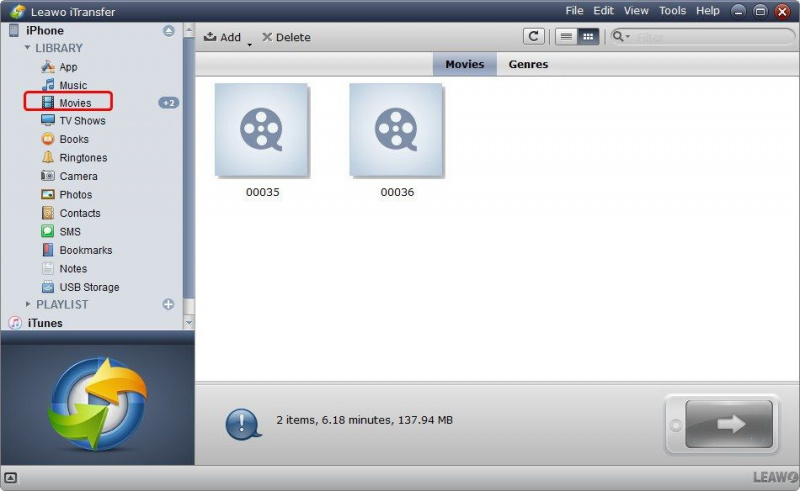
Trin 2. Hvis dit filmbibliotek ikke har nogen filer i det, tilbyder softwaren en Tilføj fil knappen i midten af vinduet for at hjælpe dig med at tilføje videofiler fra computeren. En anden mulighed er at klikke Filer> Tilføj> Tilføj fil / Tilføj mappe i øverste højre hjørne af vinduet for at tilføje de nødvendige videofiler fra din computer.Annoncering
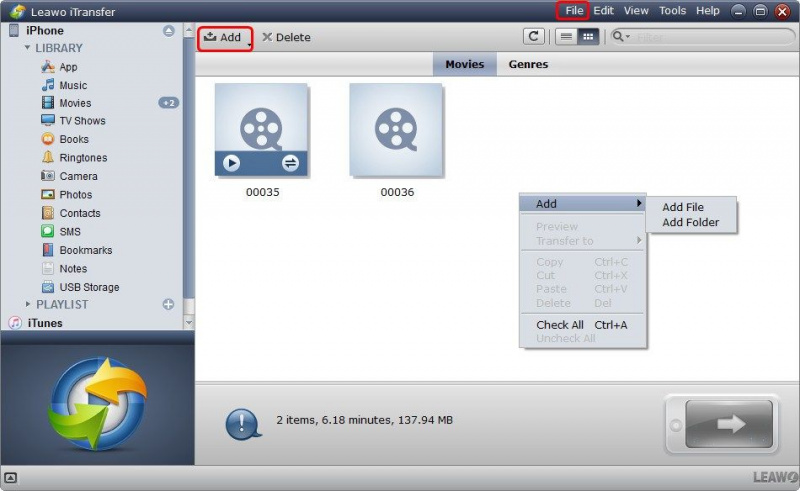
Trin 3. Efter valg af filer begynder softwaren at overføre videoer fra pc'en til iPhone. Du kan se procentdelen af overførselsprocessen via statuslinjen, og når overførslen er færdig, får du videoerne i målmappen.
Annoncering
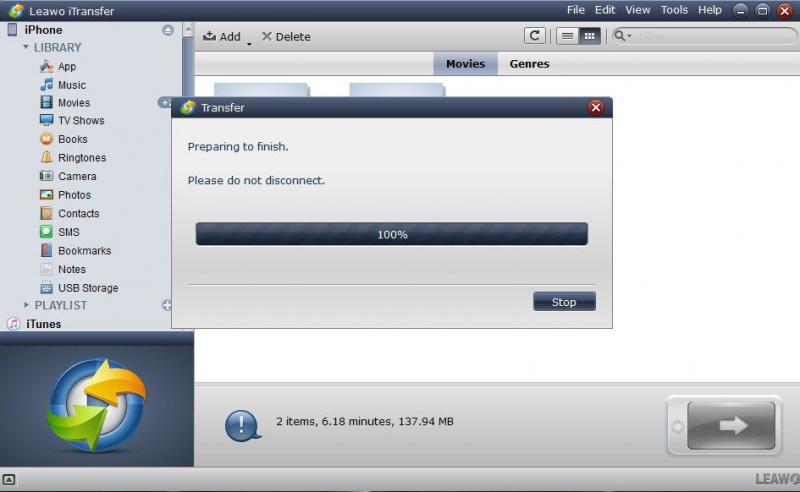
Så hvis du vil finde et iTunes-alternativ, har du mulighed for at vælge Leawo iTransfer. Du kan ikke sige, at softwaren er en perfekt erstatning for iTunes, da den ikke kan opdatere din iOS-software eller tilbyde dig adgang til en indbygget appbutik. Men hvis du har nogle ikke-købte mediefiler, eller hvis du vil slippe af med iTunes-synkronisering, er Leawo iTransfer et godt valg; det sletter ikke noget under dataoverførselsprocessen.
Fremhævet fotokredit: iPhone via cdn.macrumors.com